Oculta iconos para que se vea mejor el fondo de pantalla de tu iPhone
Una de las ventajas de Android frente a iOS, es que se puede personalizar mucho más. Sin embargo encontramos algunas herramientas externas que nos permiten realizar algunas personalizaciones en nuestro iPhone. La que vamos a comentar en este artículo es una que permite hacer «invisibles» los iconos de la pantalla de inicio, de tal forma que podamos tener las apps más dispersas por la pantalla.
¿Cómo ocultar iconos en la pantalla de inicio del iPhone?
Pasos previos a realizar
Llevar a cabo este proceso es muy sencillo, aunque te recomendamos seguir estos primeros pasos previos con calma para asegurarte de que lo dejas todo listo y no tengas problemas más adelante. No necesitarás instalar nada en tu teléfono para esta configuración previa, aunque es cierto que luego tendrás que descargar una app. De momento basta con que sigas estos pasos:
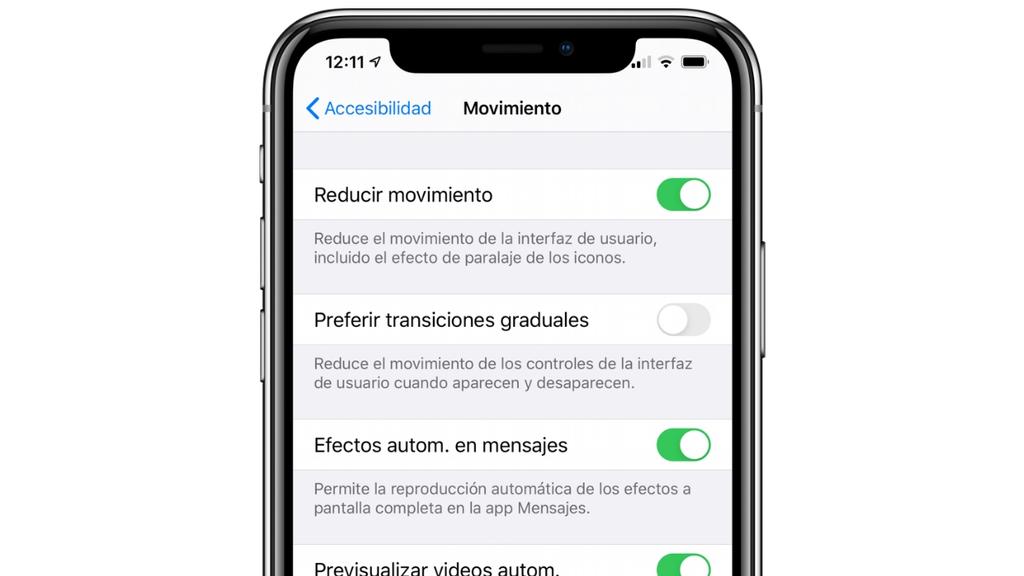
- Activa la reducción de movimiento desde Ajustes > Accesibilidad > Movimiento.
- Establece un fondo de pantalla sin la profundidad activada.
- Realiza una captura de tu pantalla vacía. Para esto hay que realizar una pulsación prolongada en la pantalla para que el iPhone crea que vas a organizar los iconos y, una vez hecho, dirígete a la derecha del todo sobre la pantalla sin iconos que aparecerá.
Herramientas para ocultar iconos
Makeovr es una página web que te permitirá crear estos huecos en blanco en tu pantalla de inicio para favorecer la personalización de tu iPhone. Cabe destacar que es completamente gratuita Los pasos a seguir se indican en la propia web, aunque aquí te los resumimos para que puedas personalizar los iconos de tu iPhone de forma rápida y lo más sencilla posible:
![]()
- Abre el enlace a la web, pulsando aquí.
- Pulsa en el botón «Start MAKEOVR», bajando por la página. Pulsa a continuación en «Ok» a la ventana emergente, la cual te sugiere realizar los ajustes previos que ya hemos mencionado.
- Pulsa en «Upload».
- Selecciona Fototeca y elige la captura que has realizado previamente.
- Una vez que cargue la página pulsa en «Let’s do it» para comenzar a ocultar iconos.
- Pulsa sobre el hueco que quieres dejar vacío en tu pantalla.
- Pulsa el icono de compartir y añade la página a tu pantalla de inicio.
Si vas a tu pantalla de aplicaciones verás que se ha añadido un icono con la imagen del hueco que has seleccionado. Deberás moverlo hasta el hueco que escogiste y comprobarás como ahora parece que no hay nada. En realidad ese icono invisible es un enlace a la página dónde te quedaste, por lo que no es un hueco completamente vacío. Sin embargo es un buen truco para organizar la pantalla de tu iPhone más a tu gusto.
Una vez hecho esto podrás nuevamente desactivar la reducción de movimiento, ya que no será necesaria tenerla para poder ver la pantalla de la forma en la que la tienes ahora. También debes saber que para eliminar los huecos tan solo deberás realizar una pulsación prolongada sobre ellos y pulsar en «Eliminar marcador».
Ventajas y desventajas de utilizar Makeovr para iPhone
Para terminar, vamos a ver en detalle los pros y contras de Markeovr. A pesar de las preferencias individuales de cada usuario, en La Manzana Mordida consideramos que es una herramienta útil que merece ser explorada, especialmente porque ofrece una solución al, a veces, limitado nivel de personalización de iOS en cuanto a la organización de aplicaciones según el gusto del usuario. Aunque esperamos que futuras versiones de iOS incorporen más opciones de personalización, por ahora esta herramienta podría suponer una de las mejores alternativas disponibles para muchos usuarios.
 Ventajas de usar Markeovr:
Ventajas de usar Markeovr:
El primer punto a favor es la capacidad de personalización que Makeovr nos puede llegar a ofrecer, permitiendo que el iPhone destaque con un toque único. Muchos usuarios de Apple han demandado durante años la capacidad de personalizar sus dispositivos de manera más profunda para reflejar su personalidad, evitando así la uniformidad típica entre distintos iPhone.
El segundo punto positivo es la mejora en privacidad que ofrece, ya que permite una organización más eficiente de las aplicaciones, protegiendo aquellas más personales como el correo electrónico o aplicaciones de trabajo, especialmente útil si el dispositivo es usado por menores. Lograr esa separación entre trabajo y relajación es muy importante para nuestra salud mental. Así que si es algo que nos interese, desde luego puede ser una muy buena idea llevarlo a cabo.
El tercer beneficio es su precio, ya que es una aplicación gratuita, lo que permite a los usuarios disfrutar de ella sin restricciones de tiempo o la necesidad de realizar un pago tras un periodo de prueba.
Otro aspecto a favor es su servicio de soporte técnico y la facilidad para contactar a los desarrolladores en caso de problemas o para felicitarlos por la funcionalidad de la app. Además, ofrece opciones para compartir la herramienta en redes sociales como C y Facebook.
Contras de usar Makeovr:
La principal desventaja es la presencia de publicidad, que puede resultar molesta aunque se pueda cerrar fácilmente ya que se abre en nuevas pestañas. Es importante recordar que la herramienta opera desde su sitio web oficial sin necesidad de instalar software adicional.
Otro inconveniente es que no está disponible para descarga directa desde la App Store, lo que puede generar desconfianza entre algunos usuarios respecto a la seguridad y privacidad de la aplicación. Sin embargo, se asegura que cumple con los estándares de seguridad y no representa un riesgo para el dispositivo.
El último punto negativo es que la aplicación requiere colocar espacios vacíos de uno en uno, lo cual puede ser tedioso. Aunque el proceso se simplifica con la práctica, sería más conveniente poder hacerlo en un solo paso. Esto se debe a que la app utiliza el favicon de la página web seleccionada para crear el espacio vacío, limitando la posibilidad de realizar múltiples espacios simultáneamente. De todos modos, y en tanto que Apple no lo permita de forma nativa, esta es la mejor forma de conseguir una pantalla de inicio lo más personalizada posible. Aunque nos lleve unos cuantos minutos ponerla del todo a nuestro gusto.
Los widgets hacen más fácil este proceso
La llegada de los widgets a iOS también ha permitido que podamos tener una configuración de iconos mucho más libre. En este caso, los widgets permiten una colocación más libre gracias a que podemos crear widgets con el mismo color o diseño del fondo, y así crear una apariencia transparente, y colocar nuestros iconos alrededor de estos espacios. Aunque no se trata de un widget transparente que podemos mover donde queramos, te traemos dos aplicaciones del App Store gratuitas para su descarga.
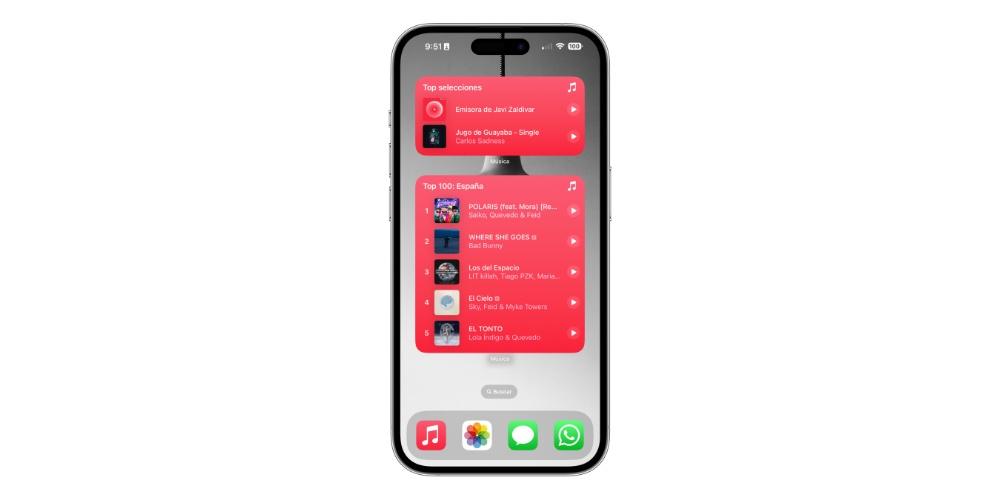
El funcionamiento de ambas aplicaciones es prácticamente el mismo, pero cada app tiene diferentes opciones a nivel estético, para tener nuestro efecto personal en la pantalla de inicio de nuestro iPhone. Para crear un widget de este tipo, deberemos seleccionar el fondo de pantalla dentro de la aplicación. Esto es importante, porque la app rastreará la imagen, y en función del diseño, creará widgets con más o menos tamaño, agrupando más o menos elementos del fondo. De esta forma, cuando tengamos los widgets configurados, veremos como cada uno agrupa diferentes partes para que, cuando los insertemos en la pantalla de inicio, nos dé un efecto de transparencia.
Ya que vamos a tener la impresión de que vamos a tener un espacio transparente, y a que vamos a tener widgets «invisibles» en nuestra pantalla de inicio, podremos colocar los iconos distribuidos alrededor de estos, y pudiendo tener una pantalla de inicio ordenada de una manera más original y personalizada. Es un método más inmediato que Makeovr, ya que son apps que están en App Store. Pero como punto negativo, tenemos la limitación de los tamaños de los widgets, en lugar de tener el mismo tamaño de los recuadros de las aplicaciones, donde sí tendremos un margen mayor para personalizar nuestra pantalla. Aun así, es una excelente opción si no queremos complicarnos con tantos pasos.
Es curioso que Apple ha decidido limitar a propósito esta forma de personalización. Algo muy lícito, pero que sorprende. Tendremos la WWDC 2024 este próximo 10 de junio, en la que los de Cupertino anunciarán iOS 18. Quizás en esta nueva versión, que se rumorea que será de las que más cambios introduzcan de los últimos años, habrá una forma nativa de hacer esto. De ser ese el caso, hacer todo este proceso será mucho más sencillo. No habrá que instalar aplicaciones de terceros ni activar ajustes raros. No queda mucho para que lo descubramos, aunque es cierto que no hemos leído ningún rumor sobre ello, por lo que no nos haremos muchas ilusiones.
Déjanos en la caja de comentarios si has utilizado la aplicación y como ha sido la experiencia de usuario.
